Как разблокировать телефон если забыл пароль. Какой стандартный пароль Samsung на телефоне? Код блокировки самсунг по умолчанию
Будучи активной, эта функция автоматически снимает блокировку с экрана, когда выполняется хотя бы одно из заданных вами условий. Например, если аппарат находится у вас дома или к нему подключается по Bluetooth другое ваше устройство.

Возможно, ранее вы настроили Smart Lock, но забыли об этом. В таком случае вспомните заданное условие и выполните его. Например, если вы внесли одно из Bluetooth-устройств в список доверенных на вашем смартфоне, включите на обоих модуль беспроводной связи. Когда произойдёт соединение, телефон можно будет разблокировать без ввода ПИН-кода, пароля или ключа.
Если Smart Lock не была настроена заранее или вы не можете выполнить заданное условие, то этот способ не подходит.
2. Обойдите защиту с помощью аккаунта Google
Некоторые устройства со старыми версиями Android (до 5.0 Lollipop) позволяют обходить блокировку экрана с помощью аккаунта Google. Но для этого аппарат должен быть подключён к Сети. Чтобы проверить, поддерживает ли ваш смартфон этот метод, введите любой пароль, ПИН-код или графический ключ пять раз.
После пяти неправильных попыток ввода на экране должна появиться надпись «Забыли пароль?» или похожая подсказка. Нажмите на эту надпись и введите логин и пароль от аккаунта Google, являющегося основным на вашем смартфоне. После успешного входа вы сможете указать новый пароль или настроить другой способ для блокировки экрана.
Если пароль от аккаунта Google вы тоже забыли, попробуйте восстановить доступ к нему с помощью специального сервиса компании.
3. Воспользуйтесь сервисом от производителя смартфона
Некоторые бренды предлагают владельцам своих устройств дополнительные инструменты разблокировки. Например, у Samsung есть сервис Find My Mobile , с помощью которого можно удалить графический ключ, ПИН-код, пароль и даже отпечаток пальца. Для этого ваш аппарат должен быть привязан к аккаунту Samsung, поддерживать сервис и находиться онлайн.

Чтобы узнать, существуют ли подобные сервисы для вашей модели, поищите эту информацию в инструкции или на официальном сайте производителя.
4. Сбросьте аппарат до заводских настроек
Если другие варианты не дают результата, остаётся вернуть заводские настройки. Это приведёт к потере всех данных, копии которых не сохранились в аккаунте Google и других . Зато вы сможете снять защиту с экрана.
Выключите смартфон и достаньте карту памяти, если она была внутри. Затем попробуйте по очереди эти комбинации клавиш, пока одна из них не сработает (нужно нажать все кнопки и удерживать их около 10–15 секунд):
- клавиша уменьшения громкости + кнопка питания;
- клавиша увеличения громкости + кнопка питания;
- клавиша уменьшения громкости + кнопка питания + клавиша «Домой»;
- клавиша уменьшения громкости + клавиша увеличения громкости + кнопка питания.
Когда на дисплее появится служебное меню, выберите пункт Recovery, а затем - команду Wipe data / factory reset. Если ни одна из комбинаций клавиш не сработает или вы не увидите нужных команд в меню, поищите инструкцию по сбросу конкретно для своей модели устройства.
После этого смартфон должен вернуться к заводским настройкам в течение нескольких минут. Аппарат может запросить логин и пароль от ранее подключённого аккаунта Google, но разблокировать экран больше не понадобится. После входа в старый аккаунт система восстановит синхронизированные с ним настройки и данные.
Все перечисленные выше способы разблокировки подходят не только для смартфонов, но и для планшетов на Android.
Как разблокировать iPhone
Если вы забыли пароль от iOS-устройства, у вас лишь один выход - сброс до заводских настроек. Выполнить его можно двумя способами: c помощью iCloud и через iTunes. Первый сработает только в том случае, если ранее вы включили на смартфоне функцию «Найти iPhone». Для второго понадобится USB-кабель и компьютер с установленной программой iTunes.
В обоих случаях вы удалите не только пароль, но и все данные с устройства. Но если у вас имеется резервная копия iPhone, то после сброса вы сможете восстановить сохранённую в ней информацию: календари, контакты, заметки, СМС, настройки и списки покупок в iTunes и App Store. Личные снимки и видеофайлы также не пропадут, если ранее вы синхронизировали их с компьютером или iCloud.
1. Сбросьте iPhone до заводских настроек c помощью iCloud
Чтобы проверить, активна ли функция «Найти iPhone» на вашем смартфоне, подключите его к Сети. Затем войдите в учётную запись Apple ID на сайте iCloud с помощью компьютера и кликните по иконке «Найти iPhone».
Если у вас под рукой нет компьютера, но есть iPad, iPod touch или ещё один iPhone, вы можете воспользоваться стандартным приложением «Найти iPhone» на любом из этих гаджетов. Оно работает так же, как и веб-версия в iCloud.
Если функция «Найти iPhone» активна, то вы сразу увидите свой заблокированный iPhone (в приложении) или сможете выбрать его в списке «Все устройства» (на сайте iCloud). Если устройство не отображается, переходите ко второму способу. В противном случае продолжайте.
Нажмите на значок смартфона, а затем - на кнопку «Стереть iPhone» и следуйте дальнейшим подсказкам.

В результате вы удалите пароль и все данные с устройства и сможете настроить iPhone заново.
2. Сбросьте iPhone до заводских настроек через iTunes
Запустите на компьютере iTunes, после чего подключите к нему смартфон с помощью USB-кабеля.
Если ранее вы уже синхронизировали iPhone с этим компьютером, кликните по иконке смартфона в iTunes. В открывшемся меню выполните синхронизацию снова и создайте свежую резервную копию устройства на компьютере. Затем кликните «Восстановить из копии…», выберите только что созданный образ и следуйте подсказкам системы до полного восстановления.

Если вы никогда не синхронизировали iPhone с текущим компьютером или iTunes тоже запрашивает пароль, то, скорее всего, создать новую резервную копию не выйдет. Но вы сможете сделать сброс в специальном режиме, после чего восстановить устройство из старых копий (если они есть). Выполняйте следующие действия для сброса:
1. Выполните принудительный перезапуск iPhone.
На iPhone SE, iPhone 6s, iPhone 6s Plus и более старых моделях зажмите клавишу «Домой» вместе с верхней (или боковой) кнопкой на 10 или больше секунд до появления экрана восстановления.
На iPhone 7 или iPhone 7 Plus зажмите боковую клавишу вместе с кнопкой уменьшения громкости на 10 или больше секунд, пока не увидите экран восстановления.
На iPhone 8 или iPhone 8 Plus зажмите и сразу отпустите сначала клавишу увеличения, а затем и уменьшения громкости. После этого нажмите на боковую кнопку и удерживайте её, пока не отобразится экран восстановления.
2. Когда на дисплее компьютера появится диалоговое окно восстановления, нажмите «Восстановить» и следуйте подсказкам iTunes.

3. Если iPhone выйдет из режима восстановления, пока iTunes будет скачивать необходимые файлы из Сети, зажмите снова кнопки принудительного перезапуска и удерживайте их, пока аппарат не вернётся в этот режим.
Хотя инструкции для обоих способов сброса написаны на примере iPhone, они также сработают, если вы вдруг забудете пароль от iPad.
Александр Гришин

С помощью пароля можно обезопасить свои данные от постороннего вмешательства. С другой стороны, если телефон просит пин-код, но вы его забыли, можно изрядно помотать себе нервы и так его и не вспомнить.
Если вы не хотите использовать пин-код, или же напрочь его забыли, то предлагаем вам несколько вариантов его снятия для смартфонов Samsung Galaxy.
Если хотите убрать пин-код
Для этого необходимо открыть меню “Настройки ”, перейти в раздел “Устройство ” -> “Экран блокировки ” и переключить “Блокировку экрана ” в положение “Выкл .”. Для подтверждения потребуется еще раз ввести существующий пин-код (и то, не факт), после чего он будет снят, и можно будет пользоваться телефоном сразу после снятия блокировки экрана.
Если забыли пин-код
Снять пин с телефона Самсунг, и тем самым его разблокировать, можно только осуществив , при котором с устройства будут удалены все данные (иначе смысл защиты файлов пин-кодом просто теряется).
Для осуществления сброса необходимо выключить телефон, а затем зажать одновременно кнопки «Home », «Power » и рычажок усиления громкости, подержав их секунд 10, пока не включится экран.
Далее, используя регулятор громкости, находим «wipe data/factory », подтверждаем действие с помощью кнопки «Power», переходим к пункту «Yes », жмём подтверждение, находим «wipe cache partition », ещё раз подтверждаем и ждем перезагрузки устройства.
После этих действий ваш телефон вернется в состояние “из коробки”.
PIN-код является личным опознавательным номером. Используется не только в сим-картах, но и кредитных. Пин-код является паролем доступа как к карте, так и мобильному телефону. Для отключения PIN-кода требуется ввести PUK-код, который находится на пластиковой карте (держателе) сим-карты или дополнительной документации (коробке).
Соответственно для того, чтобы разблокировать PIN1 необходимо ввести PUK1, для PIN2 - PUK2. Если PUK-код был введен неверно 10 раз, то сим-карта блокируется навсегда. Если вы потеряли документы от сим-карты необходимо обратиться в ближайшее отделение сотового оператора. При себе иметь паспорт.
При разблокировке часто достаточно ввести только PIN-код. Сим-карта блокируется, если код введен неверно три раза.

Для того чтобы отключить пин-код на Android необходимо зайти в «Настройки», далее «Безопасность» или «Локация и безопасность», далее «Настройки SIM-карты». Напротив пункта «Пин-код» будет стоять галочка. При ее снятии необходимо ввести верный пин-код. После этого смартфон будет включаться без пароля.

Разблокировка на смартфонах Самсунг практически идентична, но из-за использования фирменных оболочек некоторые пункты могут отличаться. Для разблокировки пин-кода необходимо зайти в «Настройки», далее вкладка «Мое устройство», далее «Экран блокировки», далее «Блокировать экран». Здесь можно установить как пин-код, так и графический ключ.
Для того чтобы отключить пин-код необходимо ввести его в пункте «PIN-код».
На некоторых смартфонах Самсунг пин-код находится во вкладке «Безопасность» и отключается аналогичным способом.

Для отключения пин-кода на Андроид планшете необходимо зайти в «Настройки», далее «Безопасность», далее «SIM-карта» или «PIN-код». Необходимо снять галочку напротив пункта пин-код и ввести пароль.
Еще один способ

Если вы забыли пароль можно сделать «HardReset». Для большинства моделей Samsung необходимо выключить смартфон, зажать кнопку питания и кнопку «Home»одновременно. После того как появился логотип компании необходимо найти пункт «Wipe Data Factory Reset», далее«Delete All User». Перемещение по пунктам осуществляется кнопками громкости. Подтверждение осуществляется кнопкой Питания.
После необходимо выбрать пункт «Wipe Cache Partition» и подтвердить. После всех действий выбираем пункт «Reboot». Смартфон перезагрузится.
У данного варианта есть минус - удаляются все пользовательские данные, а также контакты, которые были в памяти телефона.
Для других моделей без кнопки «Home»вход в аналогичное меню осуществляется одновременным нажатием кнопок питания и «+» или «-». После появления логотипа кнопки необходимо отпустить. Данный вариант не подходит для iPhone.
Если вы забыли свой пароль Samsung, не волнуйтесь; вы можете восстановить код доступа, используя свою учетную запись gmail, или, как последняя попытка канавки, с помощью заводского сброса. Возможно вам поможет эта статья: Как если забыл пароль?
Используйте жесткий сброс как последний метод, который будет выполнен, только если вы на 100% уверены, что у вас нет учетной записи Gmail, связанной с вашим телефоном.
Представлены несколько вариаций заводского пароля, на каждом смартфоне он свой. Если вы знаете ещё какие нибудь напишите его в комментариях.
Стандартный заводской пароль: 00000000 (8 нулей). Также 1234, 12345, 0000, 00000. Если не один не подходит вы можете его сбросить. Внимание все данные будут потеряны! (Кроме тех которые на SD-карте, если её вынуть). Для этого нужно вынуть сим-карту и после ввести: *2767*8451# (на некоторых моделях *2767*3855#) пароль скорей всего сброситься до 8 нулей.
Как восстановить забытый пароль через Gmail?
Этот метод будет работать только в том случае, если вы подключили свою учетную запись Gmail к телефону Samsung.
1) Прочтите всплывающее предупреждение. Ввод неправильного пароля пять раз на экране разблокировки вызовет всплывающее предупреждение. Система будет запрошена на 30 секунд. Нажмите «ОК».
2) Укажите, что вы забыли. Направляйте свой взгляд на параметры, отображаемые в нижней части экрана. Нажмите «Забыл графический ключ», «Забыл PIN-код» или «Забыл пароль». В зависимости от того, какой метод разблокировки вы использовали для защиты вашего телефона Samsung.
3) Войдите в свою учетную запись Gmail. Вам необходимо отправить свою идентификационную информацию Gmail, связанную с вашим телефоном Samsung. Введите свои имя пользователя и пароль Gmail в появившемся текстовом поле и нажмите кнопку «Войти».
4) Сбросьте пароль. После отправки правильного имени пользователя и пароля Gmail вам будет предложено сбросить пароль Samsung. Создайте новый пароль и нажмите «ОК» или «Продолжить». Повторно введите новый пароль Samsung и нажмите «ОК». Это должно позволить вам снова получить доступ к вашему телефону или планшету Samsung.
Как выполнить жесткий сброс пароля Samsung?
Для того чтобы удалить пароль Samsung, сначала выключите телефон. Просто нажмите и удерживайте кнопку питания в течение нескольких секунд. Перед выполнением Factory Reset помните, что в результате вы потеряете все данные на телефоне Samsung. Понимаете, Factory Reset в основном это восстановление программного обеспечения, и вернет ваш гаджет обратно в исходное состояние системы, удалив все файлы, сохраненные на нем.
Немного хороших новостей: Factory Reset не удалит данные, хранящиеся на вашей SIM-карте или карте Micro SD. Этот метод фактически не восстанавливает ваш пароль, но удаляет все данные пользователя, включая все установленные пароли или шаблоны безопасности, на памяти устройства, чтобы вы могли снова получить доступ к паролю Samsung.
Кнопки регулировки громкости находятся в левой части телефона, кнопка питания находится справа, а кнопка «Домой» находится в самом центре нижней части экрана.

1) Выключите телефон. Обычный способ нажатия кнопки питания не будет работать. Вместо этого удерживайте и одновременно нажимайте эти кнопки: Увеличение или уменьшение громкости + Питание + Домой.
2) При нажатии кнопки «Увеличение громкости» или «Уменьшение громкости» зависит от используемой вами вкладки Samsung. Пробуйте проб и ошибок с обеих кнопок.
3) Выберите, чтобы выполнить заводскую перезагрузку. На предыдущем шаге появится экран приветствия, в котором вы можете выбрать опцию «Протирать данные / заводская перезагрузка» с помощью клавиш громкости. Подтвердите свой выбор, используя кнопку питания.
4) Опция также может быть представлена как «Да, удалить все пользовательские данные». Просто используйте клавиши громкости, чтобы выбрать опцию, и кнопку питания, чтобы подтвердить ее.

Дайте системе минуту или две, чтобы завершить процесс.
Выберите «Перезагрузите систему сейчас».Он появится на вашем экране. Подтвердите перезагрузку системы с помощью кнопки питания. Подождите пару минут, чтобы завершить процесс, после чего вы снова можете использовать пароль . Если не один из перечисленных методов вам не помог смотрите: Как сделать до заводских настроек?
Как разблокировать пароль Samsung с помощью Find My Mobile?
Если вам не удалось разблокировать пароль Samsung, во-первых, не паникуйте. Тонны людей были в одном и том же положении раньше, и в будущем многое последует. Именно поэтому Самсунг (и сам Android) чрезвычайно упростил сброс вашего пароля и восстановление доступа к вашему телефону.
1) Чтобы разблокировать телефон с помощью платформы Samsung Find My Mobile, перейдите на официальный сайт, нажав .
2) Войдите в систему, используя созданную вами учетную запись Samsung, когда вы впервые приобрели свой смартфон. Конечно, для этого требуется, чтобы вы вошли в учетную запись Samsung, а не пропустили ее.
3) На панели инструментов нажмите кнопку «Разблокировать устройство».
4) Убедитесь, что телефон включен и подключен к Интернету через Wi-Fi или через активное соединение для передачи данных.
5) Нажмите «ОК» для всплывающего окна, которое отображается на веб-сайте.
Теперь ваш телефон будет общаться с Find My Mobile и через несколько минут должен дистанционно разблокироваться. Теперь вам захочется войти в настройки устройства и создать новый пароль.
Если вы столкнулись с любыми проблемами в процессе, не забудьте сообщить нам в разделе комментариев ниже, и мы сделаем все возможное, чтобы помочь вам.
Вы можете задаться вопросом, что такое код сброса Samsung, которая также называется мастер код сброса. Как пользователь телефона Samsung, Это, На самом деле, важно для вас знать кое-что о сроках. И здесь, в этой статье, Я собираюсь пройти через что. Просто читайте в этой статье.
Q 1. О Samsung Сброс кода?
Код сброса Samsung, или вы можете назвать это код сброса Мастер, код для удаления всех файлов данных на телефоне Samsung, восстановив его к заводским настройкам. То есть, Вы можете использовать код на телефоне Samsung только, Вместо того, чтобы любой телефон другой марки. И код состоит из нескольких арабских цифр, звездочки (*) и знаки хэш (#). Теперь Samsung Сброс кода широко используется на всех недавно выпустила телефонов Samsung. Как для старых моделей телефонов Samsung, Вы также можете использовать предыдущий код для заводских настроек.
Оба варианта не стирают данные, которые находятся на отдельном разделе на вашем смартфоне или на карте памяти. Приведенный выше код при вводе предоставляет информацию о вашей камере. Используйте этот код только для просмотра версии вашего устройства. Не рекомендуется использовать параметры, начинающиеся с «Обновить», поскольку они могут повредить ваше устройство.
Включены такие услуги, как проверка экрана, антенна, аудио и функции разблокировки устройства. Этот код используется специалистами для выполнения ремонта, поэтому, если он используется неправильно, это может повредить ваше устройство. Опции для тестов на смартфонах.
Q 2. Почему мы используем код сброса Samsung?
Как вводится в проходах выше, Это легко узнать ответ. После ввода кода сбросить Samsung на телефон Samsung, он начнет стереть все файлы данных на него добраться к заводским. И если вы input сбросить код Samsung в порядке Перевернутый, Вы увидите, что ничего не происходит или сообщение предупреждения до заводских настроек.
Существуют также некоторые коды, которые используются для выполнения тестов отдельно. После ввода кода нажмите и удерживайте одну из клавиш, чтобы отобразить меню. Например, вы можете отключить телефон, удерживая одну из двух клавиш. Эта опция создает полную резервную копию, включая изображения, видео, музыку и т.д. Другие варианты отображения системных версий и драйверов.
Приведенные ниже коды позволяют просматривать версии прошивки других аппаратных частей устройства. Знайте в этом посте некоторые коды, которые могут вам помочь. Аббревиатура означает неструктурированные дополнительные данные службы. Они посылают сигнал по мобильной сети и получают ответ.
Это важно что все Samsung Телефон пользователи серьезное внимание Сброс кода Samsung . Потому что если вы не знаете результаты ввода кода сбросить Samsung, Вы можете потерять данные на вашем телефоне Samsung случайно. Это необходимо, что вы не попробовать код на телефоне Samsung просто для удовольствия. Просто используйте этот код, когда это действительно нужно для стирания всех файлов данных на вашем Samsung Телефон, к примеру вы хотите продать его другому лицу. И убедитесь, что резервное копирование данных файлов готовы быть удален только в случае.
Они напрямую обращаются к операционной системе и не используют мобильную сеть для ответов. Кроме того, ваше устройство реагирует вскоре после ввода всего кода, и вам не нужно нажимать на зеленый символ на телефоне, как если бы вы звонили. Давайте узнаем некоторые из этих кодов.
Они могут отличаться от устройства к устройству, помня, что они могут стереть ваш телефон. Если вы не уверены, что вы делаете или получаете доступ, не используйте их. ## 786 # Меню для сброса телефона. Отображает месяц и год изготовления. Отображает дату покупки телефона.
Q 3. С помощью Samsung Сброс кода?
Это легко использовать Samsung сбросить код на телефоне Samsung. Просто следуйте ниже учебник:
Шаг 1.
Включите телефон Samsung и перейти на домашнюю страницу его.
Шаг 2.
Перейдите на страницу набора клавиатуры.
Шаг 3.
Затем введите код сброса Samsung с клавиатуры набора на телефоне Samsung. Не забудьте выбрать правильный код для устройства Samsung согласно информации в Q 1.
Шаг 4.
Обычно, процесс сброса будет сразу же после ввода право Samsung сбросить код для телефона Samsung. Если это не так, Вы можете нажать на “Вызов” значок, чтобы начать процесс.
Отображает дату последнего ремонта - если. Показывает время работы таймера телефона. Увеличьте сигнал, лучше принимайте сигнал. Аккумуляторная батарея телефона быстрее разряжается. Телефон перезапустится автоматически. Увеличьте время работы от батареи до 30%, потому что телефон получает меньше сетевого сигнала.
Телефон автоматически перезапустится. Телефон запросит код блокировки. Они могут быть полезны для доступа к информации о вашем устройстве, для разработки или для быстрого выполнения действий. Идея состоит в том, чтобы иметь возможность запускать действия удаленно, отправляя точный код для каждого. Чтобы войти в них, достаточно перейти непосредственно с площадки приложения вызова. Обычно они начинаются и заканчиваются острой или звездочкой. Некоторые заказы были стандартизированы и доступны по всему миру без изменений.
Q 4. Другие вещи на Samsung жесткий сброс кода
Хотя это легко сбросить ваш Samsung Samsung сброса кодом, Это вроде неудобно, потому что без предупреждений, таких как подтверждающее сообщение начнется процесс сброса. Так что вы должны обратить внимание на Последнее слово сброс кода Samsung. Если вы не хотите сбросить ваш телефон Samsung, Пожалуйста, не пытайтесь код.
Например, они могут использоваться для программирования передачи вызова. Благодаря им вы можете запрашивать информацию с серверов своего оператора, вот и все. Фактически, это традиционно используется для запроса информации от своего мобильного оператора.
Протокол может использоваться для вредоносных целей приложениями или даже сайтами. Они были уязвимы для кода заводского сброса, который можно было запустить непосредственно с веб-страницы. У них есть особенность, они всегда заканчиваются резким, но обычно начинаются со звездочки.
Коды разработки
Предупреждение. Эти коды могут привести к потере данных или даже к невозможности использования смартфона. Большинство меню находятся на английском языке и включают в себя неясные термины, даже непонятные для обычных смертных.
Коды, которые нельзя использовать, риск потери данных или уничтожения смартфона
Считаете ли вы, что эти коды полезны? Если вы заметили, что некоторые из них не работают в определенных версиях, не стесняйтесь сообщать нам об этом!# 1. Список кодов секреты Samsung
Статьи, которые вы увидите после нажатия на ссылку выше является автором некоторых XDA-разработчиков, чьи статьи надежные и полезные. Вы также можете получить больше информации на веб-сайте, если вы знаете, как для поиска статей на сайте. Есть учебники о Android телефонов и планшетов, Полезные советы и так далее.
Эта статья была подготовлена в сотрудничестве с Квентином Дюкре. Нажмите кнопку 1, чтобы отключить автофокусировку. Чтобы включить автофокусировку, нажмите кнопку 1 еще раз. Секретные коды ваших телефонов. Этот код является неотъемлемым для телефона, и он также зарегистрирован под батареей. С помощью этого кода вы можете проверить, является ли ваш телефон оригинальным.
Появится меню «Разблокировать сети». Затем наберите код разблокировки и подтвердите его. Ваш телефон разблокирован! Когда появится сообщение «Введите сетевой ключ », введите код разблокировки и подтвердите. Теперь введите коды разблокировки, которые мы вам отправили. Когда появится сообщение «Введите специальный код », введите код разблокировки и подтвердите. Если вы получили 2 кода, сначала попробуйте ввести второй, а затем первый.
# 2. Секретные коды список телефонов Samsung
Статья, которую вы увидите после нажатия на ссылку выше предложит список полезной секретные коды, чтобы помочь вам с улучшением производительности. И есть также комментарии от пользователей, из которого вы можете выбрать подходящую коды для телефона с легкостью.
Модель: все Включите телефон с неприемлемым симом, затем телефон предложит вам ввести пароль и, следовательно, вставить код. Теперь введите код разблокировки, который мы отправили вам. Введите 8-значный код разблокировки в поле «Разблокировать код». Чтобы ввести режим номера, нажмите вторую клавишу на клавише. В сообщении говорится: Сеть заблокирована. Затем введите 8-значный код, нажмите клавишу в течение нескольких секунд, чтобы ввести введенный вами номер, затем вернитесь на домашнюю страницу, если мобильный телефон не подключается к сети перезагрузите телефон.
# 3. Некоторые другие коды для мобильных телефонов
Статья, которую вы увидите после нажатия на ссылку выше является полезным для многих пользователей Android телефона , включая телефоны Samsung. Все коды, представленные в статье вы увидите, надежный и простой. Но обратите внимание на использование и воздействие каждого кода, в случае вы можете повредить файлы некоторых важных данных на вашем телефоне.
В настоящее время разработчики программного обеспечения часто оставляют некоторые типы «бэкдоров» в операционных системах. Прежде чем вы получите удовольствие от проверки секретных кодов, имейте в виду, что некоторые из этих команд могут изменить поведение вашего смартфона, в то время как другие могут просто стереть все данные с устройства. Чтобы получить доступ к нему, просто откройте приложение для телефонного звонка и введите коды так, как если бы вы набирали номер телефона. Если это не так, значит, вы либо ввели неправильный код, либо ваше устройство не поддерживает код.
Сброс кода это простой инструмент для стирания файлов данных. Но как я сказал в бывшей проходы, Убедитесь, что у вас есть полный файл резервной копии для всех файлов данных на вашем телефоне, в случае удаления некоторых важных файлов данных после вашего телефона вернулась к заводским.
Программный сбой у Samsung (телефонов) наблюдается относительно редко, но уж если подобное случается, первое, что необходимо предпринять - это очистить память от пользовательских настроек. Как осуществляется сброс настроек Samsung ? Какие способы существуют? Обо всем по порядку.
Далекие от маскировки неотвратимых секретов, последние позволяют исследовать функции, обычно зарезервированные для конструкторов, или даже для операторов, которые хотели бы изменить точный параметр через определенные секретные коды. Для простого пользователя интерес часто незначителен, но хакеры, которых мы так любим открывать недрам наших драгоценных технологических украшений.
Прежде чем «повеселиться» со всеми этими маленькими чудесами, некоторые мелкие детали использования. Имейте в виду, что некоторые из этих команд могут изменить поведение вашего смартфона, в то время как другие могут просто. С другой стороны, коды иногда зависят от используемых смартфонов или даже от версий операционной системы . Последний совет , чтобы избежать всех разочарований.
Каверзная ситуация, или Опять что-то с памятью
С этого места следует читать внимательней. Ведь заголовок вас насторожил? Впрочем, пока ваш телефон сбрасывается стандартным способом , угрожающие последствия хитроумных методов вам не страшны. Но наверное, такое известное вам явление, как “глюки”, которые вы неоднократно, быть может, замечали в работе своего устройства, как-то вас все же должны были насторожить. Следовательно, информация о существующих вариантах возврата “заблудившегося” телефона для вас не будет лишней. Итак, как произвести сброс настроек Samsung, чтобы телефон не пострадал, и “здравый ум” в аппарате прояснился? Вы не поверите, но это элементарно просто, причем времени будет затрачено совсем немного.
Коды для тестирования основных компонентов
Чтобы использовать его, ничего проще, просто откройте приложение для телефонных звонков и введите коды так, как если бы вы набирали номер телефона. Исполнение должно выполняться в шаге. Следующие секретные коды используются для тестирования компонентов вашего смартфона или планшета. Это в основном диагностические инструменты, предназначенные для выявления источника потенциальных сбоев. Эти команды могут быть полезны для послепродажного обслуживания или ремонта производителя.
Эта последняя партия, вероятно, наиболее чувствительна к этому файлу, но так как вы выполнили все наши рекомендации в начале файла, вы не рискуете серьезнее. Из всех этих небольших кодов вполне вероятно, что только ручка функциональна. Невозможно ответить на этот вопрос с уверенностью, не попробовав его самостоятельно. Желаем вам хорошего теста .
Почему телефон начинает “глючить”?
При компактных размерах мобильного устройства внутренней начинке аппарата отводится крайне ограниченное пространство. Системная плата электронного девайса буквально “утыкана” разнообразными микросхемами, модулями и деталями. Микроэлектроника - это довольно сложная прикладная часть науки. Магнитные поля , разница потенциалов и многие другие факторы электрической природы могут являться “возбудителями” симптомов неисправности телефона. Сброс настроек Samsung способен отчасти разрешить проблемную ситуацию , связанную с частичной неработоспособностью индивидуального средства связи. Более серьезные профилактические действия под силу разве что , частным мастерским или же самоучкам с невероятно практичным багажом опыта. Так что же становится основной причиной иногда затяжных “припадков” наших незаменимых друзей коммуникации?
Используете ли вы некоторые из этих кодов со своим смартфоном или предпочитаете ли вы проходить через более интуитивно понятные меню? Технически это звучит как-то о взломе, но это не так, секретные коды не предназначены для взлома программного обеспечения для смартфонов.
Сегодня эти секретные коды больше не секрет, потому что утечка новостей. Другая причина использования этих кодов заключается в том, что вы должны использовать их для запуска устройства, а не для получения трюков и подключения панели управления настройками вашего телефона.
Четыре основных виновника электронного “умопомрачения”
- Причина первая. Механическое повреждение , результатом которого является смещение микросхем и срыв деталей с места пайки.
- Вероятность номер два. Окисление компонентов материнской платы после воздействия жидкости или конденсата.
- Вариант третий. Систематическая перегрузка флеш-памяти телефона и экстремально интенсивная эксплуатация девайса: частое передергивание АКБ (замена СИМ-карты), некорректное разъединение с сервисными программами.
- Самый пакостный виновник под номером четыре - вирус, проникший бог знает как!
Универсальный код для сброса настроек Samsung
Итак, иногда определенная комбинация цифр вполне способна справиться с временно возникшими “глюками” телефона. Но важно понимать, какие символы и цифры вы вводите, и для чего они предназначены вообще. Иногда неправильно используемая сервисная команда способна напрочь уничтожить не только пользовательские настройки , но и всю программную часть аппарата. Поэтому, прежде чем воспользоваться любезно предоставленным кодом, убедитесь в надежности источника. А сейчас о главном. Первая представленная сервисная команда не всегда результативна, тем не менее ваш аппарат может попасть под успешный процент результативности, особенно если год выпуска не первой, так сказать, свежести. Наберите на клавиатуре своего “Самсунга” -*2767*2878# и нажмите клавишу «вызов». Устройство должно перезагрузиться. Но возможна частичная или полная утрата информации, хранящейся в памяти мобильного. Поэтому, если технически это возможно, сохраните хотя бы телефонную книгу . В противном случае если вам крайне необходима целостность абонентских контактов , целесообразней будет обратиться в специализированную мастерскую. Существует еще один код, который способен вырвать электронный организм из небытия, это *2767*3855#. Данный набор цифр наверняка произведет полный сброс настроек Samsung-девайса, так как является эффективным в применении для большинства аппаратов корейского производителя.
Чтобы исправить ошибки. Это программное обеспечение было специально разработано для нетехнических пользователей. Невозможно отключить его, получить доступ к нему, и он не будет работать должным образом? Существует три очень простых процедуры , каждая из которых включает удаление персональных данных и сколько их сохранено на вашем устройстве, поэтому вы должны сохранить все это с помощью резервной копии, прежде чем приступать к сбросу.
Мы рекомендуем всегда помнить о резервном копировании до сброса, так как в противном случае все ваши будут потеряны. Меню настроек: первый режим восстановления начинается с меню настроек. На экране «Настройки» просто нажмите «Резервное копирование» и «Сброс». По умолчанию устройство автоматически создает резервные копии и восстанавливает все данные внутри устройства. Однако вы можете снять флажок, чтобы не восстанавливать данные из резервной копии. Нажимая «Сбросить заводские настройки», перезагрузите устройство, а «Удалить все» завершит процедуру.
Что делать, если мой "Самсунг" - Android?
Если стандартные функции смартфона и примененный сервисный код *2767*3855# не возымели действия, предусмотренный в самой системе Samsung Galaxy Y сброс настроек может быть произведен достаточно действенным методом.
- Зажимаете три клавиши аппарата, причем в описанной последовательности: сначала кнопка «громкость +», затем «Домой» (центральная навигационная) и замыкаете цепь очередности кнопкой «вкл».
- После того как телефон откроет меню «Recovery», выберите пункт «Reboot system now» и нажмите «Домой». После перезагрузки можете считать, что телефон только что из магазина.
Вас можно поздравить! Теперь вы владеете не только несколькими способами вернуть “блудному” телефону работоспособность, но и стали обладателем ценной информации . Возможно, вам представится возможность доказать свою пользовательскую компетентность и помочь кому-либо в момент непосильных для него затруднений.
Комбинация клавиш. Второй метод включает в себя щелчок по комбинации клавиш. Затем вы должны выбрать опцию «Удалить все пользовательские данные», всегда подтверждая кнопкой «Питание». В конце сброса устройство покажет сообщение «Перезапустите систему сейчас». Телефон перезагрузится и удалит все существующие данные. Поэтому в этой статье мы видели. Когда это будет сделано, ваш смартфон будет как новый, так и приобретенный, восстановив все настройки по умолчанию для системы. Это позволит исправить ошибки и неполадки.
Мы снова напоминаем вам о резервном копировании перед продолжением восстановления, иначе все ваши данные будут потеряны. Просто выполните несколько простых шагов . В этой статье мы лучше понимаем, что это такое и каковы риски, связанные с использованием этих кодов. На практике рассматриваемый код представляет собой комбинацию звездочек, хеш-символов и числовых символов, которые при вводе идут, то есть идут, чтобы восстановить заводские настройки телефона, удалив из него все данные.
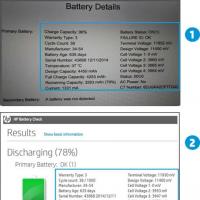 Калибровка батареи ноутбука: вручную и с помощью программ
Калибровка батареи ноутбука: вручную и с помощью программ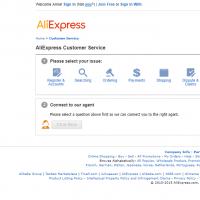 AliExpress блокирует аккаунты россиян
AliExpress блокирует аккаунты россиян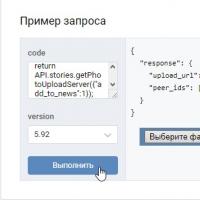 Истории Вконтакте: как создать свою или посмотреть друзей?
Истории Вконтакте: как создать свою или посмотреть друзей? Конвертеры электронных книг и документов Doc в fb2 онлайн с содержанием
Конвертеры электронных книг и документов Doc в fb2 онлайн с содержанием Инструкции по настройке почты на Yandex
Инструкции по настройке почты на Yandex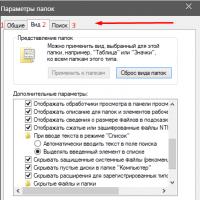 Системные файлы и папки Windows
Системные файлы и папки Windows Что делать если телефон андроид сам выключается и сразу включается
Что делать если телефон андроид сам выключается и сразу включается